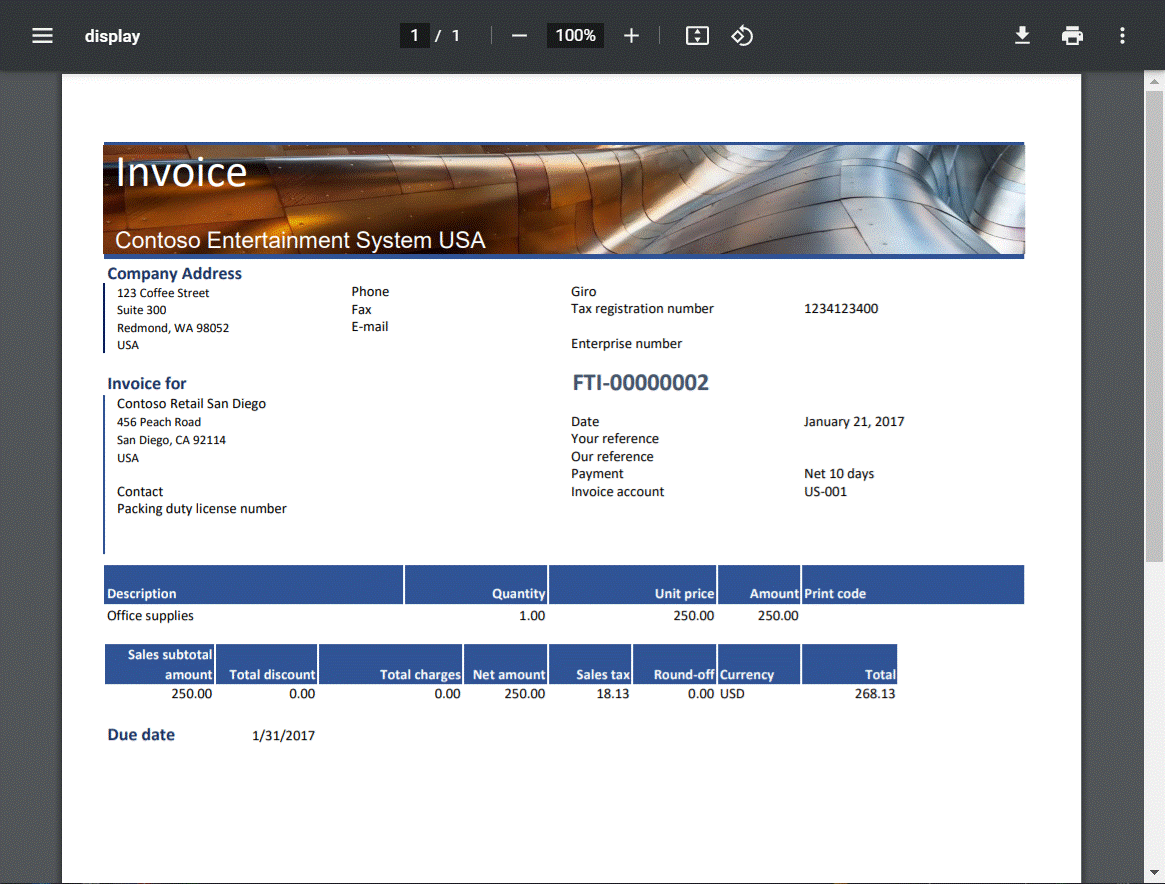Utforme et ER-format for å generere en rapport i Excel-format med innebygde bilder i topptekster og bunntekster
Denne artikkelen forklarer hvordan en bruker i rollen systemansvarlig eller funksjonsrådgiver for elektronisk rapportering kan utføre disse oppgavene:
- Konfigurere parametere for rammeverket for elektronisk rapportering (ER).
- Importer ER -konfigurasjoner som leveres av Microsoft og brukes til å generere fritekstfakturaer, basert på en mal i Microsoft Excel-format.
- Opprett en egendefinert (avledet) versjon av en standard ER-formatkonfigurasjon som leveres av Microsoft.
- Endre den egendefinerte ER-formatkonfigurasjonen slik at den genererer en fritekstfakturarapport som har et firmalogobilde i bunnteksten.
Prosedyrene i denne artikkelen kan fullføres i USMF-firmaet. Ingen koding er nødvendig. Før du starter kan du laste ned og lagre følgende fil.
| beskrivelse | Filnavn |
|---|---|
| Firmalogobilde | Firmalogo.png |
Innhold
Skrive ut en fritekstfaktura ved hjelp av standard ER-format
Skrive ut en fritekstfaktura ved hjelp av det egendefinerte ER-formatet
Konfigurere den juridiske enheten
- Gå til Organisasjonsstyring>Organisasjoner>Juridiske enheter.
- På siden Juridiske enheter i hurtigfanen Rapporter for firmalogo velger du Endre.
- I dialogboksen Velg bilde som skal lastes opp velger du Bla gjennom, og velger Firmalogo.png-filen du lastet ned tidligere.
- Velg Lagre, og lukk deretter siden Juridiske enheter.
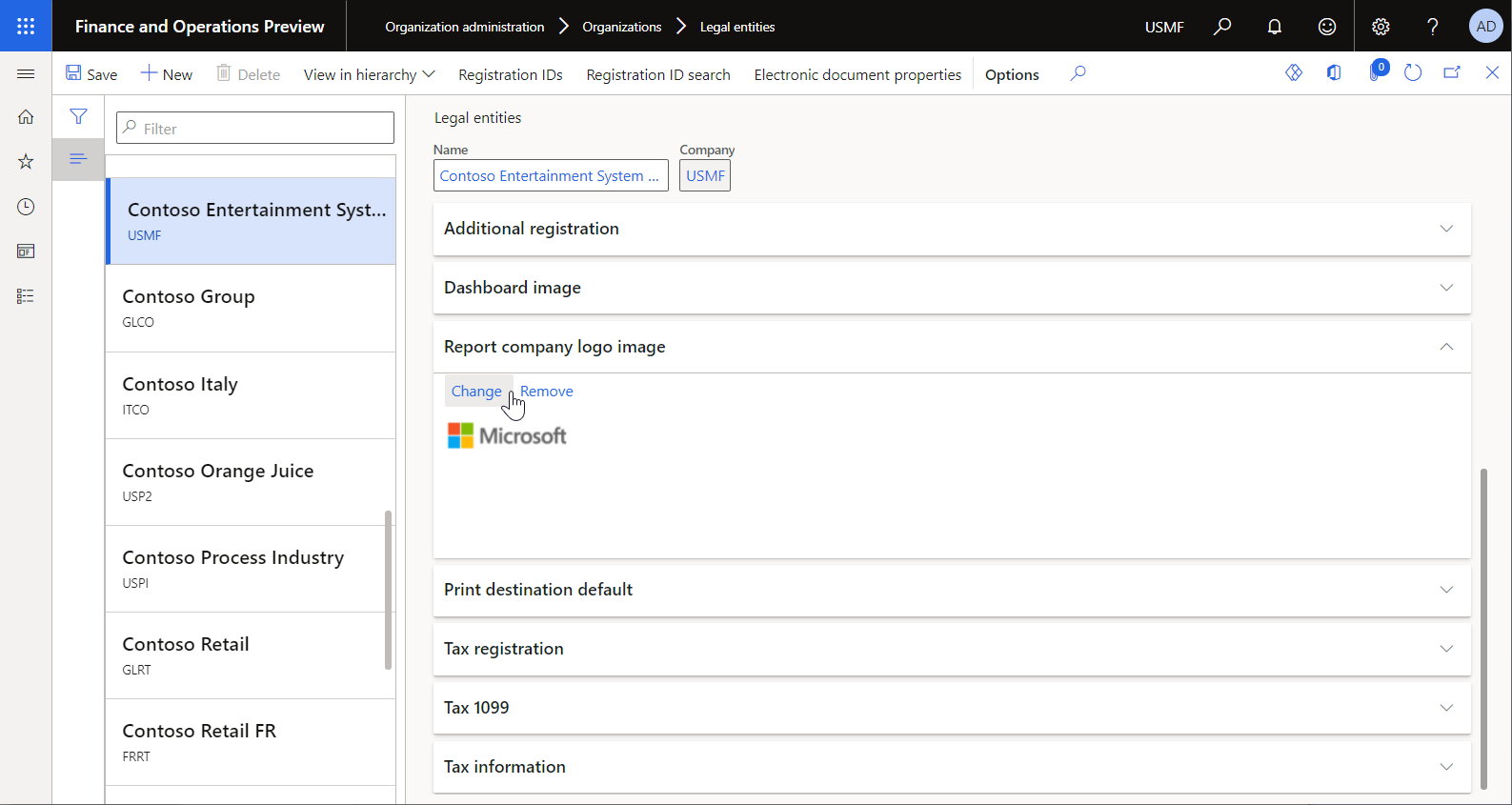
Konfigurere ER-rammeverket
Som en bruker i rollen funksjonsrådgiver for elektroniske rapportering, må du konfigurere minimumsparameterne for ER-parametere før du kan begynne å bruke ER-rammeverket til å utforme en egendefinert versjon av et standardformat.
Konfigurere ER-parametere
Gå til Organisasjonsstyring>Arbeidsområder>Elektronisk rapportering.
På siden Lokaliseringskonfigurasjoner, i delen Relaterte koblinger, velger du flisen Parametere for elektronisk rapportering.
På Parametere for elektronisk rapportering-siden, i Generelt-fanen angi Aktiver utformingsmodus til Ja.
Angi følgende parametere i fanen Vedlegg:
- I Konfigurasjoner-feltet velger du Fil-typen for USMF-firmaet.
- I feltene Jobbarkiv, Midlertidig, Grunnlinje og Annet velger du Fil-typen.
Hvis du vil ha mer informasjon om ER-parametere, kan du se Konfigurere ER-rammeverket.
Aktivere en ER-konfigurasjonsleverandør
Hver ER-konfigurasjon som legges til, er merket som eid av en ER-konfigurasjonsleverandør. ER-konfigurasjonsleverandøren som aktiveres i Elektronisk rapportering-arbeidsområdet, brukes til dette formålet. Derfor må du aktivere en ER-konfigurasjonsleverandør i Elektronisk rapportering-arbeidsområdet før du begynner å legge til eller redigere ER-konfigurasjoner.
Notat
Bare eieren av en ER-konfigurasjon kan redigere den. Før en ER-konfigurasjon kan redigeres, må du aktivere en ER-konfigurasjonsleverandør i Elektronisk rapportering-arbeidsområdet.
Se gjennom listen over ER-konfigurasjonsleverandører
- Gå til Organisasjonsstyring>Arbeidsområder>Elektronisk rapportering.
- På siden Lokaliseringskonfigurasjoner, i delen Relaterte koblinger, velger du flisen Konfigurasjonsleverandører.
- På Konfigurasjonsleverandørtabell-siden har hver leverandørpost et unikt navn og en unik URL-adresse. Se gjennom innholdet på denne siden. Hvis det allerede finnes en post for Litware, Inc. (
https://www.litware.com), hopper du over den neste fremgangsmåten og legger til en ny ER-konfigurasjonsleverandør.
Legg til en ny ER-konfigurasjonsleverandør
- Gå til Organisasjonsstyring>Arbeidsområder>Elektronisk rapportering.
- På siden Lokaliseringskonfigurasjoner, i delen Relaterte koblinger, velger du flisen Konfigurasjonsleverandører.
- Velg Ny på siden Konfigurasjonsleverandører.
- I Navn-feltet angir du Litware, Inc.
- I Internett-adresse-feltet angir du
https://www.litware.com. - Velg Lagre.
Aktivere den nye ER-konfigurasjonsleverandøren
- Gå til Organisasjonsstyring>Arbeidsområder>Elektronisk rapportering.
- På Lokaliseringskonfigurasjoner-siden, i Konfigurasjonsleverandører-delen, velger du Litware, Inc.-flisen og deretter Angi aktiv.
Hvis du ha mer informasjon om ER-konfigurasjonsleverandører, kan du se Opprette konfigurasjonsleverandører og merke dem som aktive.
Importer standard ER-formatkonfigurasjoner
Importer standard ER-konfigurasjoner
Hvis du vil legge til standard ER-konfigurasjoner i den gjeldende forekomsten av Dynamics 365 Finance, må du importere dem fra ER- repositoriet som ble konfigurert for den forekomsten.
- Gå til Organisasjonsstyring>Arbeidsområder>Elektronisk rapportering.
- På Lokaliseringskonfigurasjoner-siden, i Konfigurasjonsleverandører-delen, velger du Microsoft-flisen og deretter Repositorier for å vise listen over repositorier for Microsoft-leverandøren.
- På Konfigurasjonsrepositorier-siden velger du repositoriet for Global-typen, og deretter velger du Åpne. Hvis du blir spurt om godkjenning for å koble til Regulatory Configuration Service, følger du godkjenningsinstruksjonene.
- På Konfigurasjonsrepositorier-siden går du til konfigurasjonstreet i venstre rute og velger Fritekstfaktura (Excel)-formatkonfigurasjonen.
- I Versjoner-hurtigkategorien velger du siste versjon (for eksempel 240.112) av den valgte ER-formatkonfigurasjonen.
- Velg Importer for å laste ned den valgte versjonen fra det globale repositoriet til den gjeldende forekomsten av Finance.
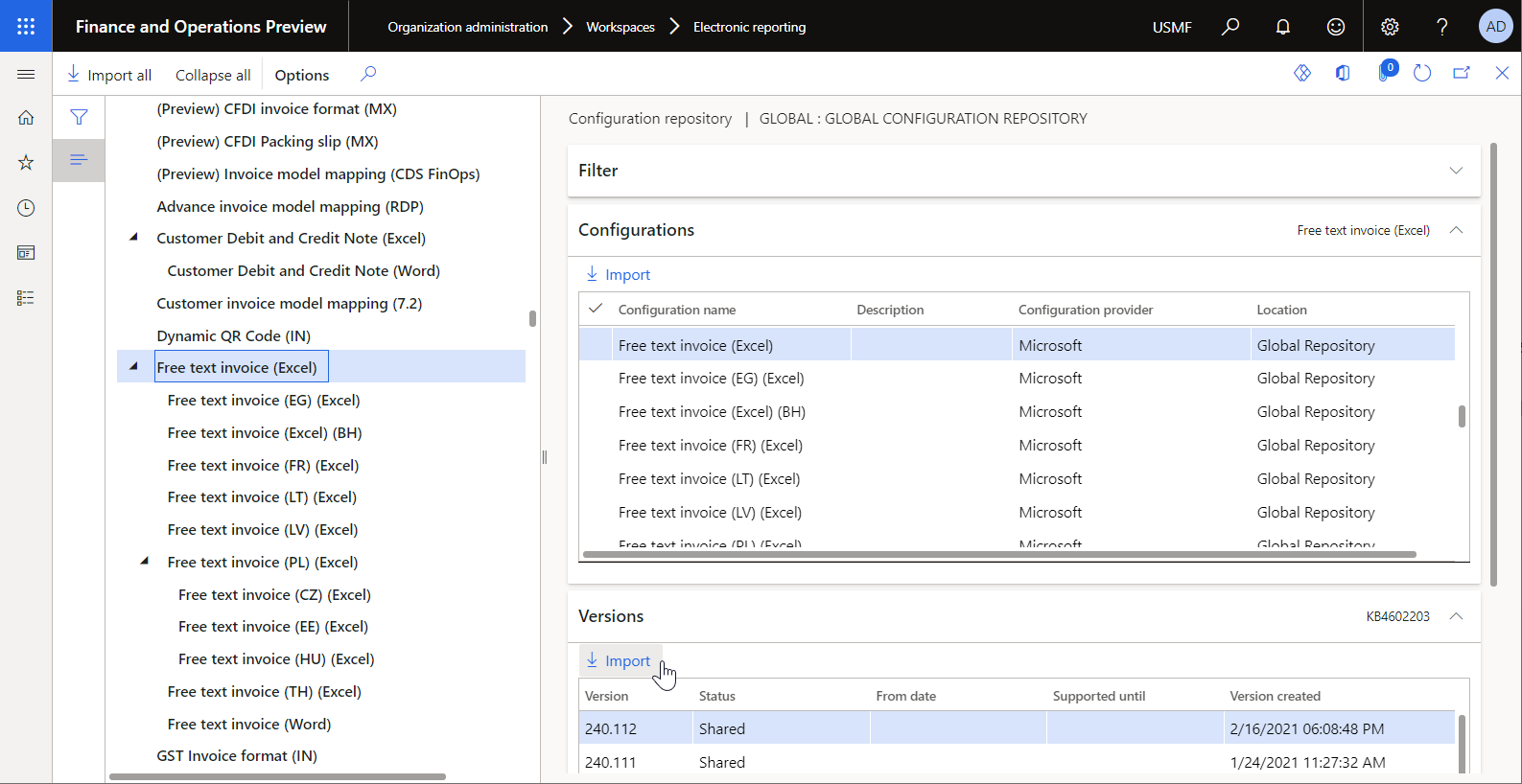
Tips!
Hvis du har problemer med å få tilgang til det globale repositoriet, kan du laste ned konfigurasjoner fra Microsoft Dynamics Lifecycle Services (LCS) i stedet.
Se gjennom importerte ER-konfigurasjoner
Gå til Organisasjonsstyring>Arbeidsområder>Elektronisk rapportering.
På siden Lokaliseringskonfigurasjoner, i delen Konfigurasjoner, velger du flisen Rapporteringskonfigurasjoner.
I konfigurasjonstreet i venstre rute på Konfigurasjoner-siden utvider du Fakturamodell.
I tillegg til det valgte ER-formatet for Fritekstfaktura (Excel), ble andre ER-konfigurasjoner importert. Kontroller at følgende ER-konfigurasjoner er tilgjengelige i konfigurasjonstreet:
- Fakturamodell – denne konfigurasjonen inneholder ER-komponenten for datamodell som representerer datastrukturen til faktureringsforretningsdomenet.
- Fakturamodelltilordning – denne konfigurasjonen inneholder ER-komponenten for modelltilordning som beskriver hvordan datamodellen fylles ut med programdata ved kjøring.
- Fritekstfaktura (Excel) – denne konfigurasjonen inneholder ER-komponentene for format og formattilordning. Formatkomponenten angir rapportoppsettet, basert på en mal i Excel-format. Formattilordningskomponenten inneholder modelldatakilden og angir hvordan denne datakilden brukes til å rapportoppsettet fylles ut under kjøring.
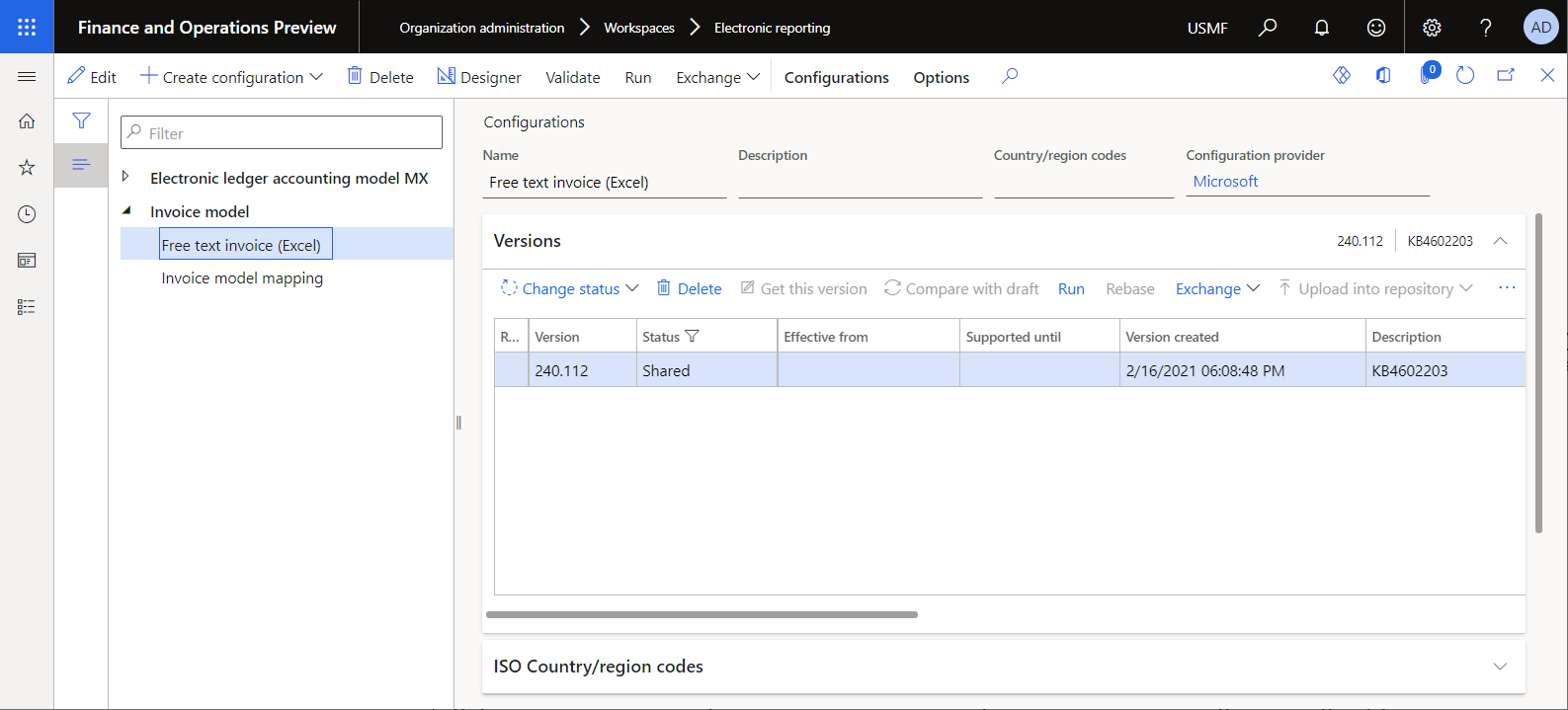
Skrive ut en fritekstfaktura ved hjelp av standard ER-format
Definer utskriftsbehandling
- Gå til Kunder>Fakturaer>Alle fritekstfakturaer.
- På Fritekstfaktura-siden velger du FTI-00000002-fakturaen, og deretter, i handlingsruten på Faktura-fanen i Utskriftsbehandling-gruppen, velger du Utskriftsbehandling.
- På siden Oppsett for utskriftsbehandling, i treet til venstre, utvider du Modul - kunder > Dokumenter > Fritekstfaktura, og velger deretter elementet Original <Default>.
- I Rapportformat-feltet velger du Fritekstfaktura (Excel).
- Velg Esc-tasten for å gå ut av siden Oppsett for utskriftsbehandling og gå tilbake til Fritekstfaktura-siden.
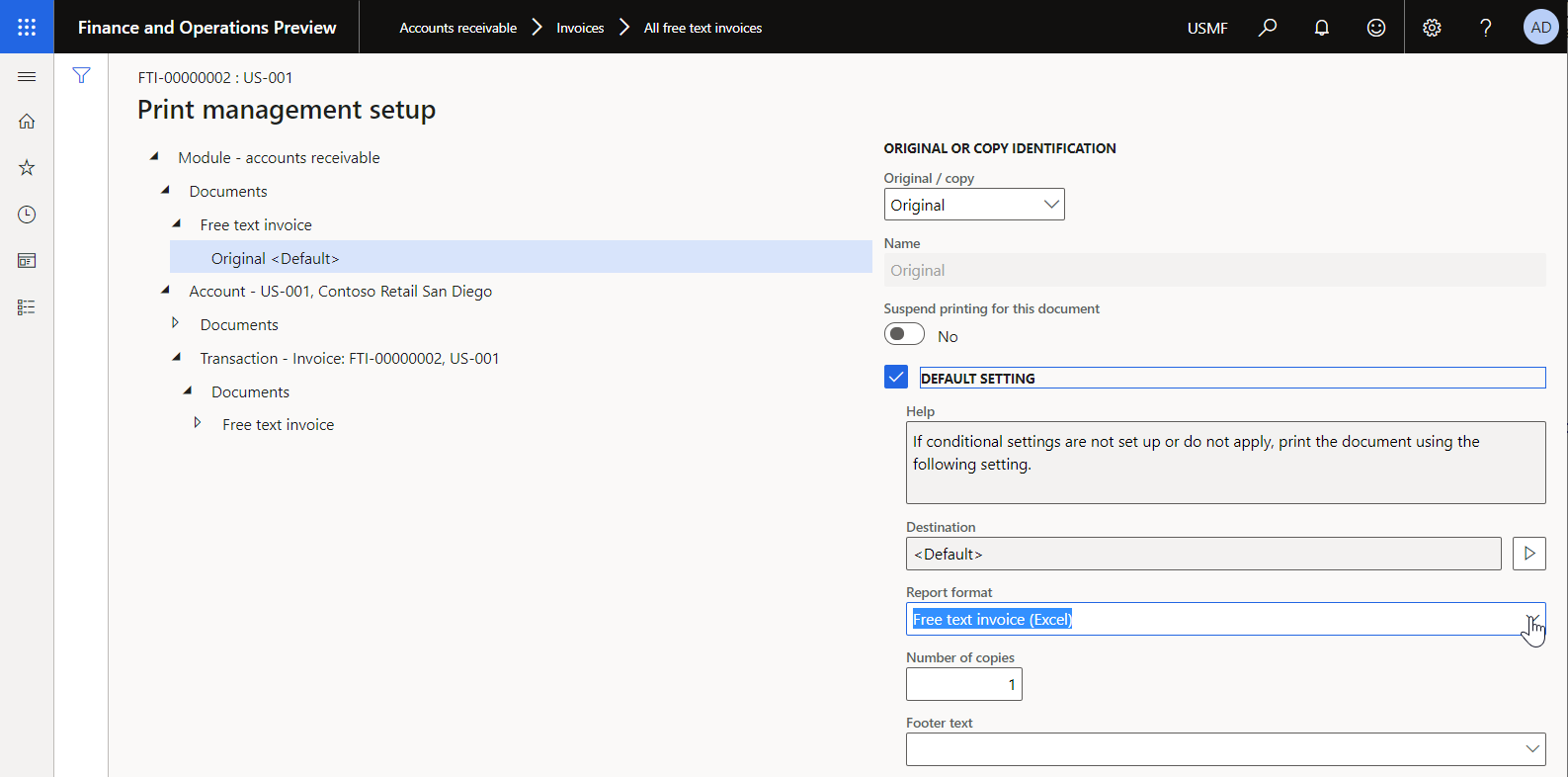
Skriv ut en fritekstfaktura
- På Fritekstfaktura-siden kontrollerer du at FTI-00000002-fakturaen fremdeles er valgt, og deretter, i handlingsruten på Faktura-fanen i Dokument-gruppen, velger du Skriv ut>Valgt.
- Last ned den genererte fakturaen i Excel-format, og åpne den for forhåndsvisning.
- Legg merke til at i henhold til strukturen i Excel-malen for det angitte ER-formatet, inneholder bunnteksten til den genererte fakturaen informasjon om det gjeldende sidenummeret og det totale antall sider i rapporten.
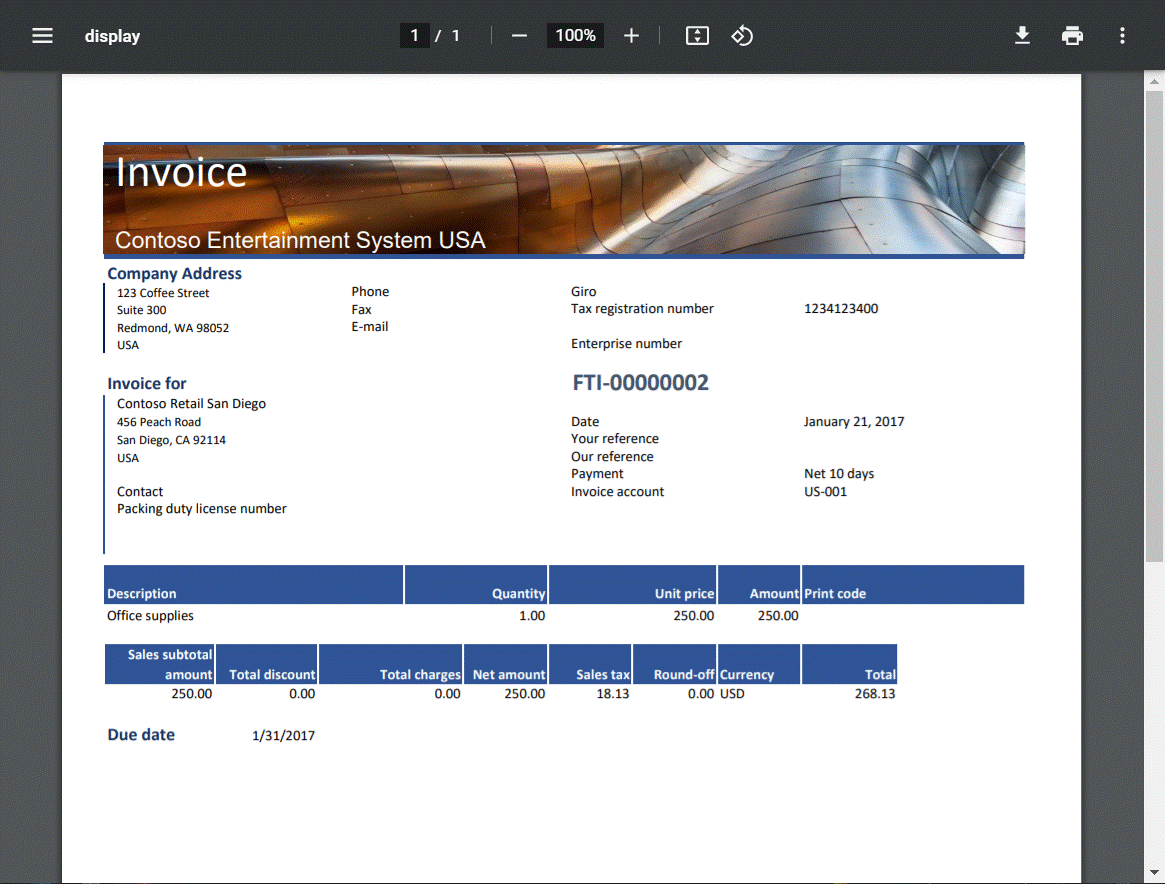
Tilpasse standard ER-format
For eksemplet i denne delen kan du bruke ER-konfigurasjonene som leveres av Microsoft, til å generere en fritekstfaktura i Excel-format. Du må imidlertid legge til en tilpasning for å plassere et firmalogobilde i bunnteksten til genererte fakturaer.
I dette tilfellet må du som representanten for Litware, Inc., opprette (avlede) en ny ER-formatkonfigurasjon som er basert på Fritekstfaktura (Excel)-konfigurasjonen fra Microsoft.
Opprette et egendefinert format
- Gå til Organisasjonsstyring>Elektronisk rapportering>Konfigurasjoner.
- På Konfigurasjoner-siden, i konfigurasjonstreet i venstre rute, utvider du Fakturamodell og velger Fritekstfaktura (Excel). Litware, Inc. bruker den importerte versjonen (for eksempel 240.112) av denne ER-formatkonfigurasjonen som grunnlaget for den egendefinerte versjonen.
- Velg Opprett konfigurasjon for å åpne nedtrekksdialogen. Bruk denne dialogboksen til å opprette en ny konfigurasjon for et egendefinert betalingsformat.
- I Ny-feltgruppen velger du alternativet Avled fra navn: Fritekstfaktura (Excel), Microsoft.
- I Navn-feltet angir du Tilpasset fritekstfaktura (Excel).
- Velg Opprett konfigurasjon.
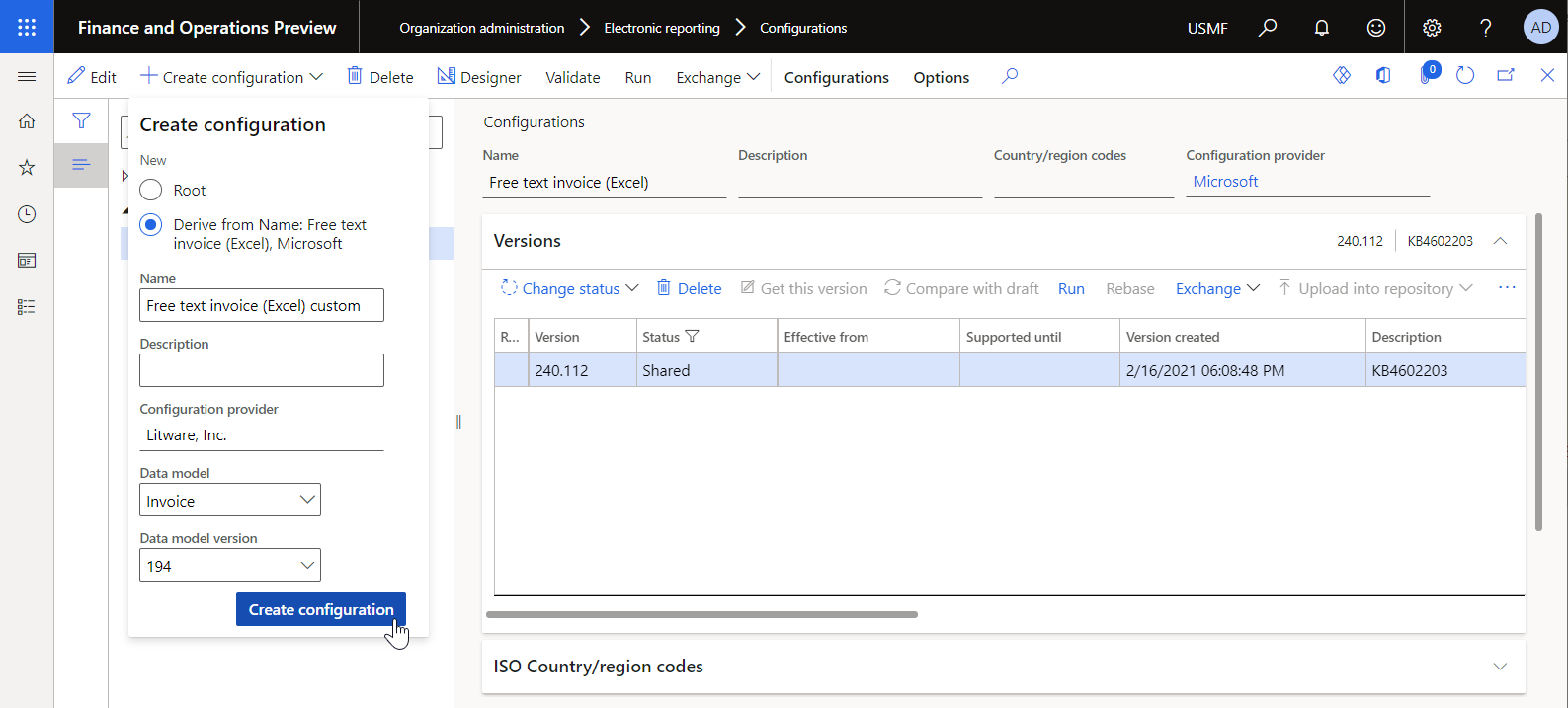
Versjon 240.112.1 av ER-formatkonfigurasjonen Tilpasset fritekstfaktura (Excel) opprettes. Denne versjonen har statusen Utkast og kan redigeres. Det gjeldende innholdet i egendefinert ER-format samsvarer med innholdet i formatet som leveres av Microsoft.
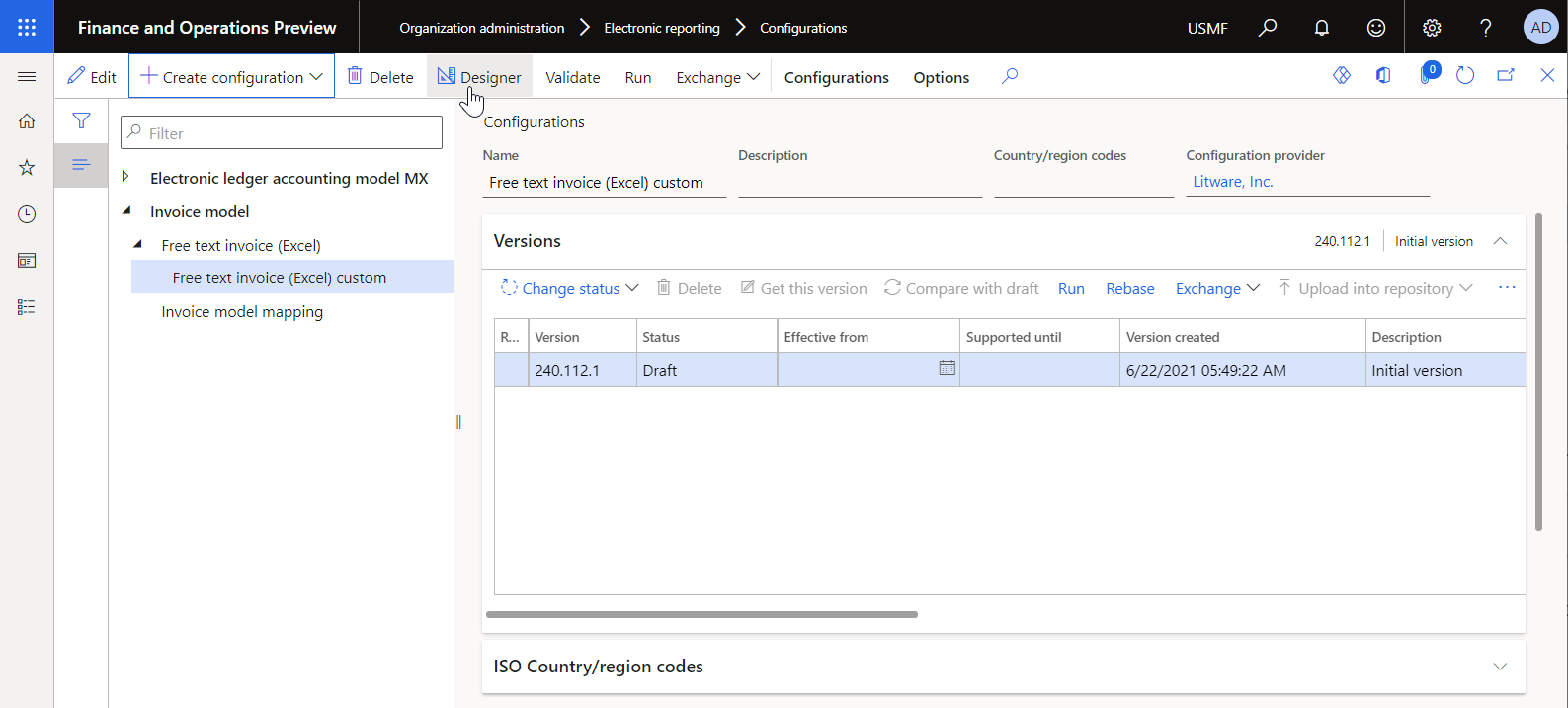
Redigere det tilpassede formatet
Konfigurer det egendefinerte formatet, slik at et firmalogobilde legges i bunnteksten på hver side i rapporten.
Gå til Organisasjonsstyring>Elektronisk rapportering>Konfigurasjoner.
På Konfigurasjoner-siden, i konfigurasjonstreet i venstre rute, utvider du Betalingsmodell og velger Tilpasset fritekstfaktura (Excel).
I Versjoner-hurtigkategorien velger du versjon 240.112.1 for den valgte konfigurasjonen.
Velg Utforming.
På Formatutforming-siden velger du Vis detaljer for å vise mer informasjon om formatelementene.
Vis og gå gjennom følgende elementer:
- Elementet Fritekstfaktura av Excel-typen. Dette elementet brukes til å generere en faktura i Excel-arbeidsbokformat.
- Elementet Fritekstfaktura \ Faktura av Ark-typen. Dette elementet brukes til å generere et regneark for den genererte Excel-arbeidsboken.
- Elementet Fritekstfaktura \ Faktura \ Bunntekst av Bunntekst-typen. Dette elementet brukes til å fylle ut en fakturabunntekst.
Velg elementet Fritekstfaktura \ Faktura \ Bunntekst.
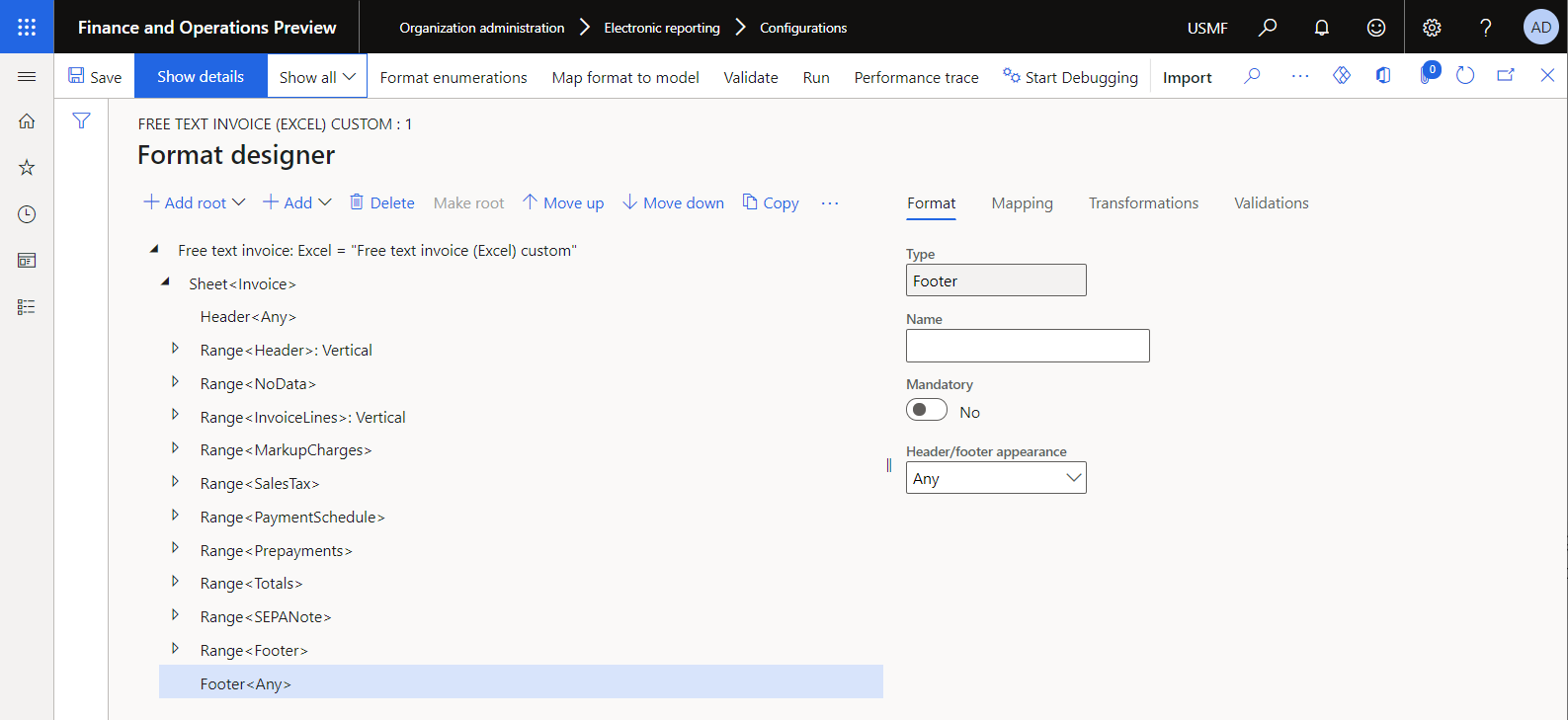
Notat
Hver bunntekst på siden på en generert faktura inneholder informasjon om det gjeldende sidenummeret og totalt antall sider i rapporten. Som du kan se, inneholder elementet Fritekstfaktura \ Faktura \ Bunntekst ingen underordnede elementer. Derfor konfigureres Excel-malen som brukes til å vise sidevekslingsdetaljer i midten av bunnteksten i hver rapport.
Velg Legg til, og velg deretter Excel \-bilde-typen for formatelementet du legger til:
I Justering-feltet velger du Høyre.
Velg Relativ i feltet Skaler høyden.
I feltet Skala i prosent skriver du inn 70.
Velg OK.
Notat
Elementet Excel \-bilde brukes til å legge til et firmalogobilde og justere det på høyre side av bunnteksten på siden.
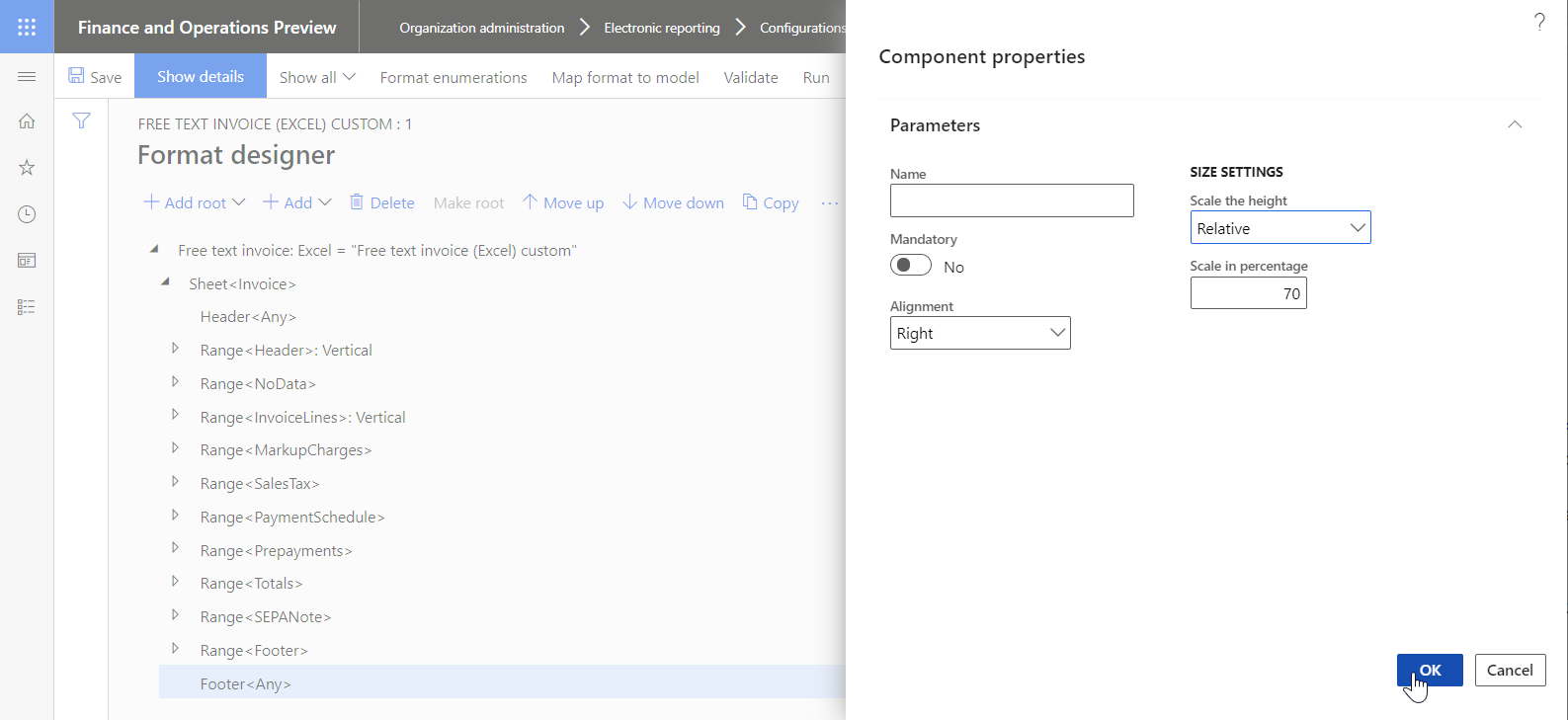
Velg bilde-elementet du nettopp la til, i formatstrukturtreet til venstre, og utvid deretter modell-datakilden på fanen Tilordning.
Utvid model.Payment>model.InvoiceBase > model.InvoiceBase.CompanyInfo, og velg deretter datakildefeltet model.InvoiceBase.CompanyInfo.Logo. Datakildefeltet av Container-typen viser firmalogobildet som medieinnhold.
Velg Bind. Elementet Bilde-format er nå knyttet til datakildefeltet model.InvoiceBase.CompanyInfo.Logo. Derfor blir det lagt inn et firmalogobilde i bunnteksten til genererte fakturaer ved kjøretid.
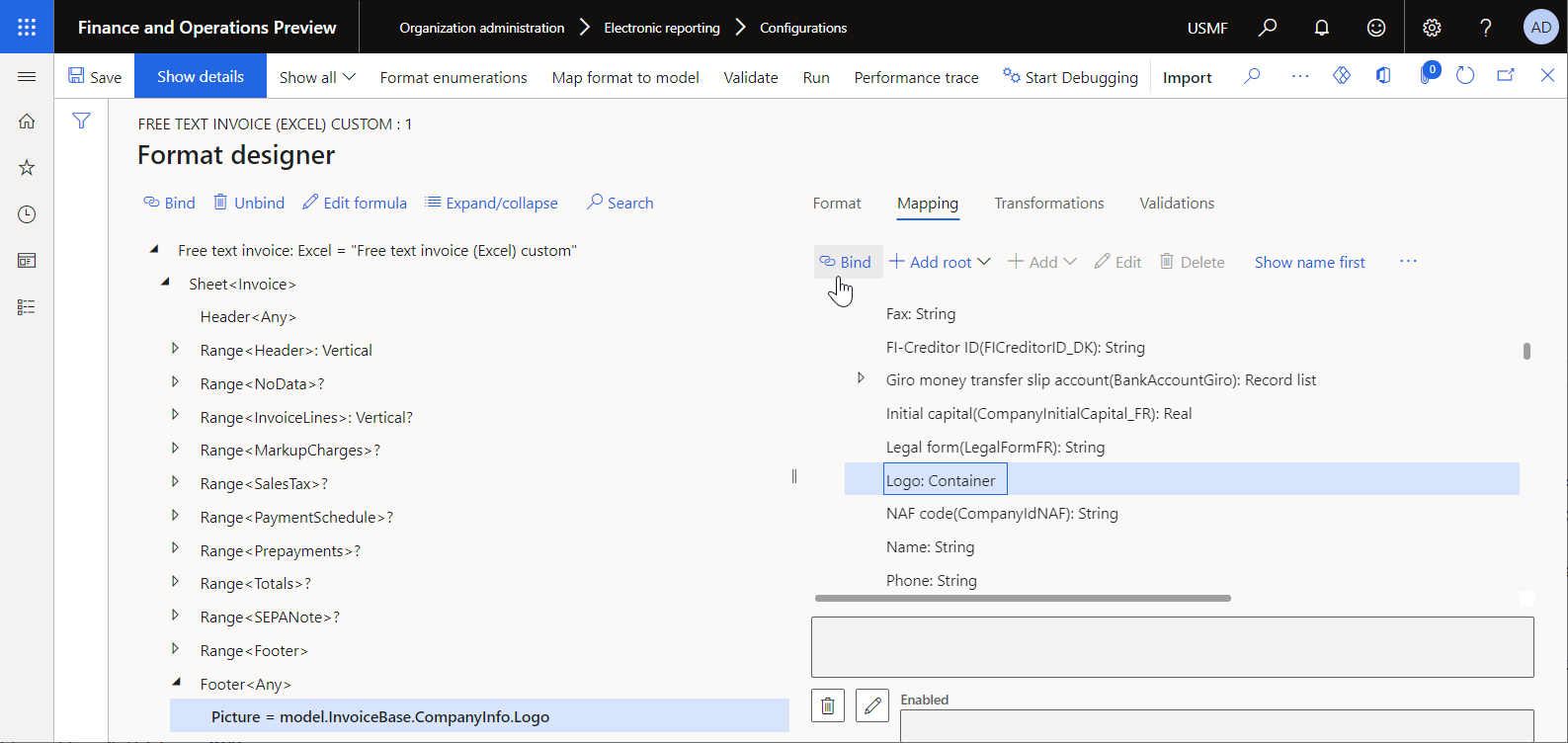
Velg Lagre, og lukk deretter siden Utforming.
Merke det egendefinerte formatet som kjørbart
Nå som den første versjonen av det egendefinerte formatet er opprettet og har statusen Utkast, kan du kjøre formatet for testformål. Når du skal kjøre rapporten, behandler du en leverandørbetaling ved å bruke betalingsmåten som refererer til det egendefinerte ER-formatet. Som standard vurderes bare versjonene som har statusen Fullført eller Delt når du kaller opp et ER-format fra programmet. Denne virkemåten hjelper til med å forhindre at ER-formater som har uferdige utforminger, brukes. Testingen kjøres imidlertid ved at du kan tvinge programmet til å bruke versjonen av ER-formatet som har statusen Utkast. På denne måten kan du justere gjeldende formatversjon hvis det kreves endringer. Hvis du vil ha mer informasjon, kan du se Relevans.
Hvis du vil bruke utkastversjonen av et ER-format, må du eksplisitt markere ER-formatet.
- Gå til Organisasjonsstyring>Elektronisk rapportering>Konfigurasjoner.
- På Konfigurasjoner-siden, i handlingsruten i kategorien Konfigurasjoner i gruppen Avanserte innstillinger, velger du Brukerparametere.
- I dialogboksen Brukerparametere setter du Kjøringsinnstillinger til Ja, og deretter velger du OK.
- Velg Rediger for å gjøre gjeldende side redigerbar, og deretter, i konfigurasjonstreet i venstre rute, velger du Tilpasset fritekstfaktura (Excel).
- Sett Kjør utkast-alternativet til Ja.
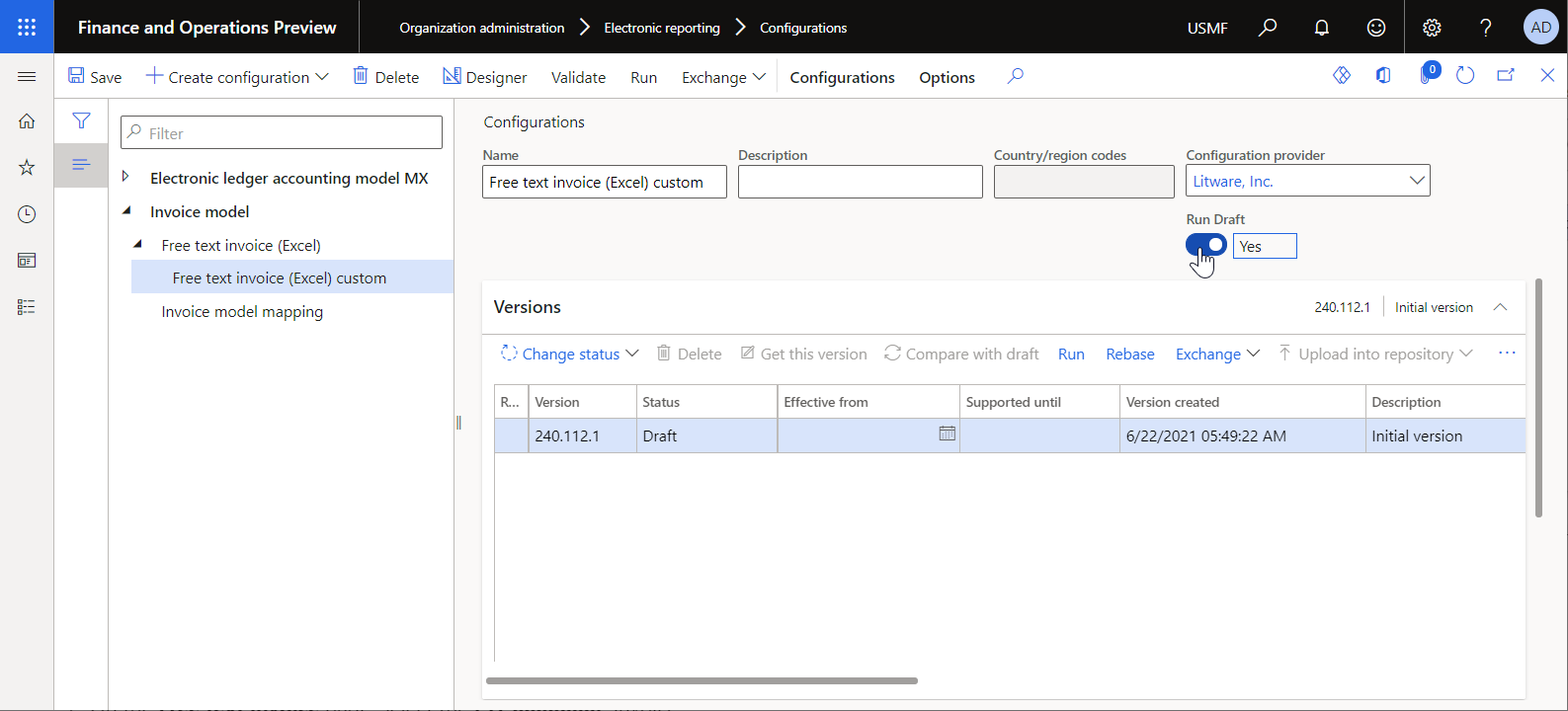
Skrive ut en fritekstfaktura ved hjelp av det egendefinerte ER-formatet
Definer utskriftsbehandling
- Gå til Kunder>Fakturaer>Alle fritekstfakturaer.
- På Fritekstfaktura-siden velger du FTI-00000002-fakturaen, og deretter, i handlingsruten på Faktura-fanen i Utskriftsbehandling-gruppen, velger du Utskriftsbehandling.
- På siden Oppsett for utskriftsbehandling, i treet til venstre, utvider du Modul - kunder>Dokumenter>Fritekstfaktura, og velger deretter elementet Original<Default>.
- I Rapportformat-feltet velger du Tilpasset fritekstfaktura (Excel).
- Velg Esc for å gå ut av siden Oppsett for utskriftsbehandling og gå tilbake til Fritekstfaktura-siden.
Skriv ut en fritekstfaktura
- På Fritekstfaktura-siden kontrollerer du at FTI-00000002-fakturaen fremdeles er valgt, og deretter, i handlingsruten på Faktura-fanen i Dokument-gruppen, velger du Skriv ut>Valgt.
- Last ned den genererte fakturaen i Excel-format, og åpne den for forhåndsvisning.
- Legg merke til at bunnteksten på den genererte fakturaen inneholder et firmalogobilde i tillegg til informasjon om rapportens sideveksling, i samsvar med strukturen til det egendefinerte ER-formatet.